-
1.plot()方法基本
-
- 1.1 方法概述
-
1.2 不设置x时
-
1.3 x中元素的顺序
-
2.设置坐标轴范围 plt.xlim() & plt.ylim()
-
3.设置坐标标签 plt.xticks() & plt.yticks()
-
4.负号正常显示 与 中文正常显示 问题
-
5. 设置坐标 轴 标签 plt.xlabel() & plt.ylabel()
-
6.增加标题 plt.title()
-
7.增加图例 和 网格 plt.legend() & plt.grid()
-
8. 设置样式(颜色,线条,标记)
-
- 8.1 线条颜色 color
-
8.2 线条样式 linestyle
-
8.3 标记样式 maker
-
8.4 线条宽度 linewidth
-
8.5 标记的样式
-
8.6 样式使用示例
-
9.面向对象绘图
-
- 9.1 面向对象绘图 - 创建画布对象
-
9.2 创建Axes对象
-
9.3 常用面向对象绘图方法
-
10.matplotlib进阶学习
-
- (一)给图像添加 文本标签 与 注释
-
(二)subplots_adjust()方法解决图表与画布的间距问题
-
(三)直方图的绘制
-
(四)单柱柱形图与多柱柱形图的绘制
-
(五)绘制饼形图专题(从一般饼状图到内嵌环形图)
-
(六)绘制面积图&热力图
-
(七)绘制箱线图 与 异常值的输出
-
(八)双y轴图像实现
-
(九)绘制 3D图像专题 (三维柱状图、曲面图、散点图、曲线图合集)
-
(十)绘制渐变色扇形图 -基于 颜色地图plt.cm模块儿
-
(十一)实现 等高线图
ʚʕ̯•͡˔•̯᷅ʔɞʚʕ̯•͡˔•̯᷅ʔɞʚʕ̯•͡˔•̯᷅ʔɞʚʕ̯•͡˔•̯᷅ʔɞʚʕ̯•͡˔•̯᷅ʔɞʚʕ̯•͡˔•̯᷅ʔɞʚʕ̯•͡˔•̯᷅ʔɞʚʕ̯•͡˔•̯᷅ʔɞ





ʚʕ̯•͡˔•̯᷅ʔɞʚʕ̯•͡˔•̯᷅ʔɞʚʕ̯•͡˔•̯᷅ʔɞʚʕ̯•͡˔•̯᷅ʔɞʚʕ̯•͡˔•̯᷅ʔɞʚʕ̯•͡˔•̯᷅ʔɞʚʕ̯•͡˔•̯᷅ʔɞʚʕ̯•͡˔•̯᷅ʔɞʚʕ̯•͡˔•̯᷅ʔɞʚʕ̯•͡˔•̯᷅ʔɞ
大家好,我是侯小啾!
本次blog,将为大家串讲一遍python的三大数据可视化库之一 —— matplotlib库。本篇博客侧重于基本功与面向对象绘图,更多细节小啾将在其他blog中分块儿呈现。
============================================================================
pip install matplotlib
==================================================================================
plot()方法是最常用的方法之一,Matplotlib绘图基本主要使用plot()函数。其通常用来绘制折线图,也可以用来绘制散点图。
因为plot()方法的构造过于复杂,很难一次将所有的参数将清楚。所以这里分块进行,按照功能来一步一步解析。plot()每多设定一个参数,每多一个plt命令,图像就会多一部分细节。
plot(x,y,format_string,**kwargs)
这里暂先展示一小部分参数,
其中
参数x
x 指x轴的数据 可以是一个列表,元组,Series等。也可以是range对象。
参数y
指的y轴的数据,可以选择的格式同x:可以是一个列表,元组,Series等。也可以是range对象。。
参数format_string
指的是控制曲线格式的字符串
**kwargs
通过**kwargs可以传入键值参数。
当不设置x时,x轴默认为0,1,2…这样的数值类型。
import matplotlib.pyplot as plt
plt.plot([1, 1, 0, 0, -1, 0, 1, 1, -1])
plt.show()
绘图时,绘图的顺序与x内数值本身的大小无关,数值在x中的顺序,即为绘图的先后顺序。
如:
import matplotlib.pyplot as plt
plt.plot([2, 1, 3, 4, 5], [2, 5, 8, 12, 18])
plt.show()
即绘制此折线图时,先绘制了(2,2)点,再绘制了(1,5)点,接着绘制了(3, 8)点。
在x中,只要存在一个数据是字符串类型,则x中所有的元素都视为字符串,这些元素在图像中不再有大小之分。
代码示例如下:
import matplotlib.pyplot as plt
plt.plot([3, 1, ‘2’, 4, 5], [2, 8, 12, 5, 9])
plt.show()
2.设置坐标轴范围 plt.xlim() & plt.ylim()
=======================================================================================================
plt.ylim() 设置y轴范围。
plt.xlim() 设置x轴范围。
import matplotlib.pyplot as plt
plt.plot([1, 1, 0, 0, -1, 0, 1, 1, -1])
plt.ylim(-3, 3)
plt.xlim(-10, 20)
plt.show()
3.设置坐标标签 plt.xticks() & plt.yticks()
==========================================================================================================
设置标签,即可以将plot()中传入的x、y的元素值在坐标轴中以其他形式显示出来。
具体方法为
plt.xticks(location, lables,rotation)
plt.yticks(location, lables,rotation)
其中,location表示原x/y轴的数据(而不是位置索引下标),lables指新设定的标签,元素数量要与location相同,且与location相同位置上有着一一对应的关系。
rotation参数通过设定一个角度的数值,可以将设定的标签旋转一定的角度。(示例代码中将x轴标签旋转45度)
且在设置标签过程中,标签可以选择设置部分。没有设置的标签也不会再显示原值。(如下边代码中没有设置x轴上数值“2”处的标签)
具体示例如下:
import matplotlib.pyplot as plt
正常显示中文
plt.rcParams[‘font.sans-serif’] = [‘SimHei’]
plt.plot([1, 2, 3, 4, 5, 6, 7, 8, 9], [1, 1, 0, 0, -1, 0, 1, 1, -1])
plt.ylim(-3, 3)
plt.xlim(-10, 20)
plt.xticks([1, 3, 4, 5, 6, 7, 8, 9],
[‘02-01’, ‘02-03’, ‘02-04’,
‘02-05’, ‘02-06’, ‘02-07’, ‘02-08’,
‘02-09’], rotation=45)
plt.yticks([0, 1, -1], [‘低’, ‘高’, ‘中’])
plt.show()
==========================================================================================
负号正常显示
rcParams 是Matplotlib库中pyplot包绘图的参数字典,key为’axes.unicode_minus’的默认取值(value)为True,表示unicode的minus类型,有些字体对其兼容性支持不够,导致负号无法正常显示,现在将’axex.unicode_minus’的取值设为False,则可正常显示负号。
代码:
plt.rcParams[‘axes.unicode_minus’] = False
中文正常显示
默认情况下,图形中的中文为乱码形式
每次绘图前,通过代码更改参数。更改Matplotlib包中pyplot包的参数字(rcParams)字体的无衬线字体属性(font.sans-serif, 为参数字典的一个key)的取值(value),现将其设定为以’SimHei’为元素的数组形式。
代码:
plt.rcParams[‘font.sans-serif’] = [‘SimHei’]
5. 设置坐标 轴 标签 plt.xlabel() & plt.ylabel()
===============================================================================================================
在图像中添加坐标轴标题可以直观地显示坐标轴代表的数据变量。
plt.xlabel()
plt.ylabel()
import matplotlib.pyplot as plt
plt.rcParams[‘font.sans-serif’] = [‘SimHei’]
plt.plot([1, 2, 3, 4, 5, 6, 7, 8, 9], [1, 1, 0, 0, -1, 0, 1, 1, -1])
plt.xticks([1, 2, 3, 4, 5, 6, 7, 8, 9],
[‘02-01’, ‘02-02’, ‘02-03’, ‘02-04’,
‘02-05’, ‘02-06’, ‘02-07’, ‘02-08’,
‘02-09’], rotation=45)
plt.yticks([0, 1, -1], [‘低’, ‘高’, ‘中’])
plt.xlabel(‘日期’)
plt.ylabel(‘A指标’)
plt.show()
========================================================================================
plt.title()
import matplotlib.pyplot as plt
plt.rcParams[‘font.sans-serif’] = [‘SimHei’]
plt.title(‘xxxxxxxxxxx图像’)
plt.plot([1, 2, 3, 4, 5, 6, 7, 8, 9], [1, 1, 0, 0, -1, 0, 1, 1, -1])
plt.xticks([1, 2, 3, 4, 5, 6, 7, 8, 9],
[‘02-01’, ‘02-02’, ‘02-03’, ‘02-04’,
‘02-05’, ‘02-06’, ‘02-07’, ‘02-08’,
‘02-09’], rotation=45)
plt.yticks([0, 1, -1], [‘低’, ‘高’, ‘中’])
plt.xlabel(‘日期’)
plt.ylabel(‘A指标’)
plt.show()
7.增加图例 和 网格 plt.legend() & plt.grid()
===========================================================================================================
增加图例可以通过plt.plot()方法的label参数添加,也可以通过plt.legend()添加。
增加网格通过plt.grid()方法添加。
plt.legend()
第一个参数是一个可迭代对象,其元素为表示图例的字符串,其传入时的顺序与上边代码中线条绘制的顺序一一对应。
第二个参数是loc参数,表示图例显示的位置。
第三个参数为字体大小fontsize。
plt.grid(b=None,which=‘major’, axis=‘both’, **kwargs)
参数b:
布尔数据类型,设定是否显示grid。默认为None,不显示。如需显示,则将B设定为True。
参数which:
设定 分割标示线(tick) 的类型,取值为"major", “minor"或者"both”。
默认为"major",表示以原本坐标轴分割标示线为准;
若取值为"minor",则表示 进一步细分 坐标轴分割标示线,但是 分割标准要提前设定好。如果只是设定值为"minor",则图形不会显示grid。
“both"表示大小区间坐标轴分割线都有。
参数axis:
制定绘制grid的坐标轴,取值为"both”(default), “x”, 或者"y"。both表示X轴和Y轴的grid都绘制。 默认都绘制。
import matplotlib.pyplot as plt
plt.rcParams[‘font.sans-serif’] = [‘SimHei’]
plt.rcParams[‘axes.unicode_minus’] = False
plt.plot([5.12, 5.15, 5.13, 5.10, 5.2, 5.25, 5.19, 5.24, 5.31], label=‘股票A收盘价’)
plt.plot([5.09, 5.13, 5.16, 5.12, 5.09, 5.25, 5.16, 5.20, 5.25], label=‘股票B收盘价’)
plt.xticks(range(9), [
‘2021-02-01’, ‘2021-02-02’, ‘2021-02-03’, ‘2021-02-04’,
‘2021-02-05’, ‘2021-02-06’, ‘2021-02-07’, ‘2021-02-08’,
‘2021-02-09’], rotation=45)
plt.title(‘某股票收盘价时序图’)
plt.xlabel(‘日期’)
plt.ylabel(‘价格’)
plt.grid(True, axis=‘y’)
plt.legend()
plt.show()
========================================================================================
修改图形的颜色通过设定plot()的color参数来实现,color参数也可以简写为c。
颜色的取值有多种方式指定,最常用的是直接设定颜色的名称或颜色名称的简写,也可以通过RGB数组(比如(1,1,0)等其他方式设定)。
常用的颜色简写有
| 颜色 | 简写 | 英文 |
| — | — | — |
| 蓝色 | b | blue |
| 红色 | r | red |
| 绿色 | g | green |
| 黄色 | y | yellow |
| 黑色 | k | black |
| 白色 | w | white |
| 洋红色(也称品红色) | m | magenta |
| 蓝绿色(即青色) | c | cyan |
此外,常用颜色还可以选择的有brown,purple,pink,orange,olive,gold,gray等。
plot()函数中的linestyle参数用于设定曲线的类型。为了书写方便,有时会用ls代替linestyle, 该参数的主要取值如表所示:
线条类型可能的取值有
| 类型 | 名称取值 | 符号取值 |
| — | — | — |
| 实线 | ‘solid’ | ‘-’ |
| 虚线(也称双画线) | ‘dashed’ | ‘—’ (两个短杠) |
| 线点 | ‘dashdot’ | ‘-.’ |
| 点线 | ‘dotted’ | ‘:’ |
| 不画线 | ‘None’ | ‘’ |
| 虚线(另一种) | | ‘:’ |
除了线条样式外,还可以设置数据点的形状。数据点形状通过plot()方法的maker参数来设定。maker参数取值有很多,如表所示:
点的形状marker的部分值表
| 形状含义 | 符号取值(marker) |
| — | — |
| 点标记 | . |
| 像素标记 | , |
| 实心圆标记 | o |
| 向下三角形标记 | v |
自我介绍一下,小编13年上海交大毕业,曾经在小公司待过,也去过华为、OPPO等大厂,18年进入阿里一直到现在。
深知大多数Python工程师,想要提升技能,往往是自己摸索成长或者是报班学习,但对于培训机构动则几千的学费,着实压力不小。自己不成体系的自学效果低效又漫长,而且极易碰到天花板技术停滞不前!
因此收集整理了一份《2024年Python开发全套学习资料》,初衷也很简单,就是希望能够帮助到想自学提升又不知道该从何学起的朋友,同时减轻大家的负担。






既有适合小白学习的零基础资料,也有适合3年以上经验的小伙伴深入学习提升的进阶课程,基本涵盖了95%以上前端开发知识点,真正体系化!
由于文件比较大,这里只是将部分目录大纲截图出来,每个节点里面都包含大厂面经、学习笔记、源码讲义、实战项目、讲解视频,并且后续会持续更新
如果你觉得这些内容对你有帮助,可以添加V:vip1024c 备注Python获取(资料价值较高,非无偿)

一、Python所有方向的学习路线
Python所有方向的技术点做的整理,形成各个领域的知识点汇总,它的用处就在于,你可以按照下面的知识点去找对应的学习资源,保证自己学得较为全面。


二、Python必备开发工具
工具都帮大家整理好了,安装就可直接上手!
三、最新Python学习笔记
当我学到一定基础,有自己的理解能力的时候,会去阅读一些前辈整理的书籍或者手写的笔记资料,这些笔记详细记载了他们对一些技术点的理解,这些理解是比较独到,可以学到不一样的思路。

四、Python视频合集
观看全面零基础学习视频,看视频学习是最快捷也是最有效果的方式,跟着视频中老师的思路,从基础到深入,还是很容易入门的。

五、实战案例
纸上得来终觉浅,要学会跟着视频一起敲,要动手实操,才能将自己的所学运用到实际当中去,这时候可以搞点实战案例来学习。
六、面试宝典


简历模板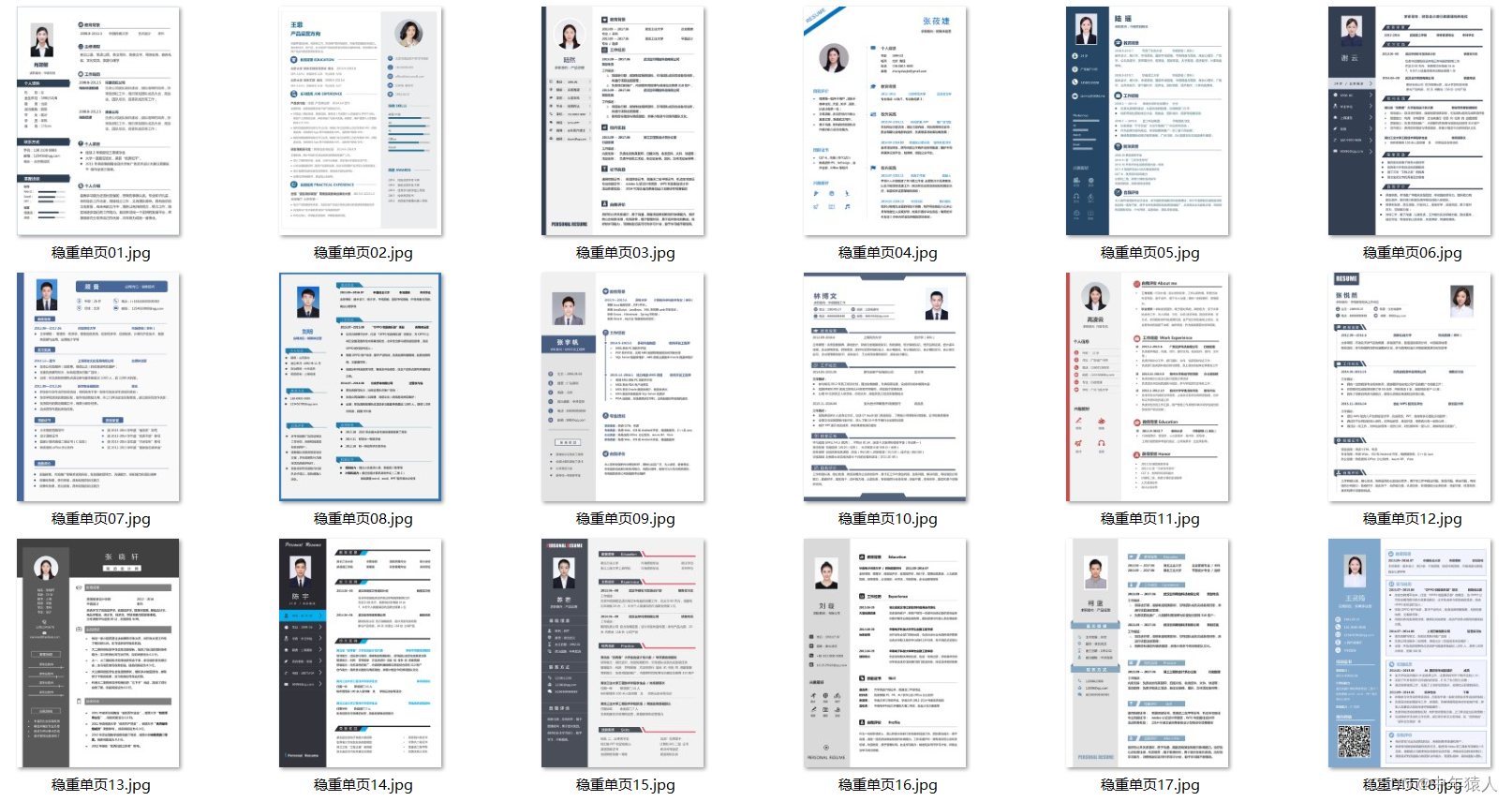
7.gif#pic_center)
三、最新Python学习笔记
当我学到一定基础,有自己的理解能力的时候,会去阅读一些前辈整理的书籍或者手写的笔记资料,这些笔记详细记载了他们对一些技术点的理解,这些理解是比较独到,可以学到不一样的思路。

四、Python视频合集
观看全面零基础学习视频,看视频学习是最快捷也是最有效果的方式,跟着视频中老师的思路,从基础到深入,还是很容易入门的。

五、实战案例
纸上得来终觉浅,要学会跟着视频一起敲,要动手实操,才能将自己的所学运用到实际当中去,这时候可以搞点实战案例来学习。
六、面试宝典
































 8010
8010

 被折叠的 条评论
为什么被折叠?
被折叠的 条评论
为什么被折叠?








